Blog Tecnológico
Converta áudios e vídeos com o Adobe Media Encoder
Giovanna Talamini • 05 jul 2021 • Adobe Media Encoder

O Adobe Media Encoder é um software que renderiza e converte áudios e vídeos em diversos outros formatos. Além de poder ser usado como um aplicativo independente, também serve como um complemento para outros programas da marca, como o Premiere Pro, After Effects, Audition, Character Animator e Prelude.
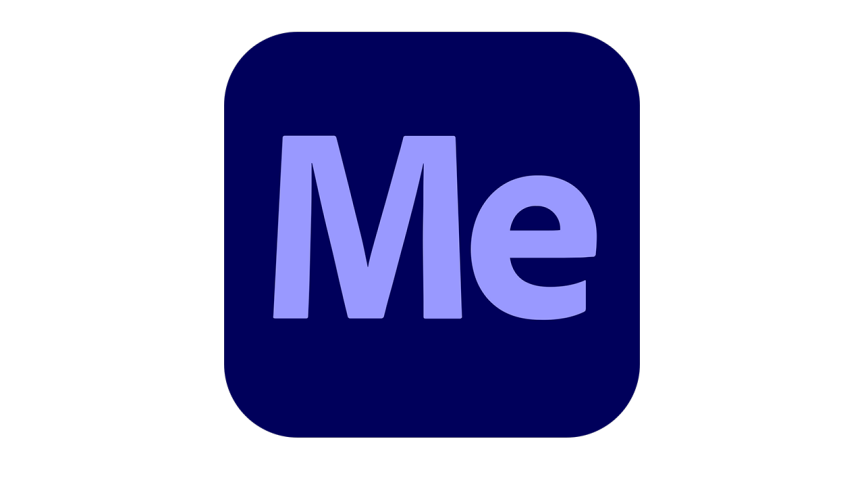
O Encoder está na lista dos aplicativos inclusos na Creative Cloud — se você não sabe o que é, indico a leitura do artigo abaixo.
Por que ser assinante da Adobe Creative Cloud?
CONHECENDO A ÁREA DE TRABALHO
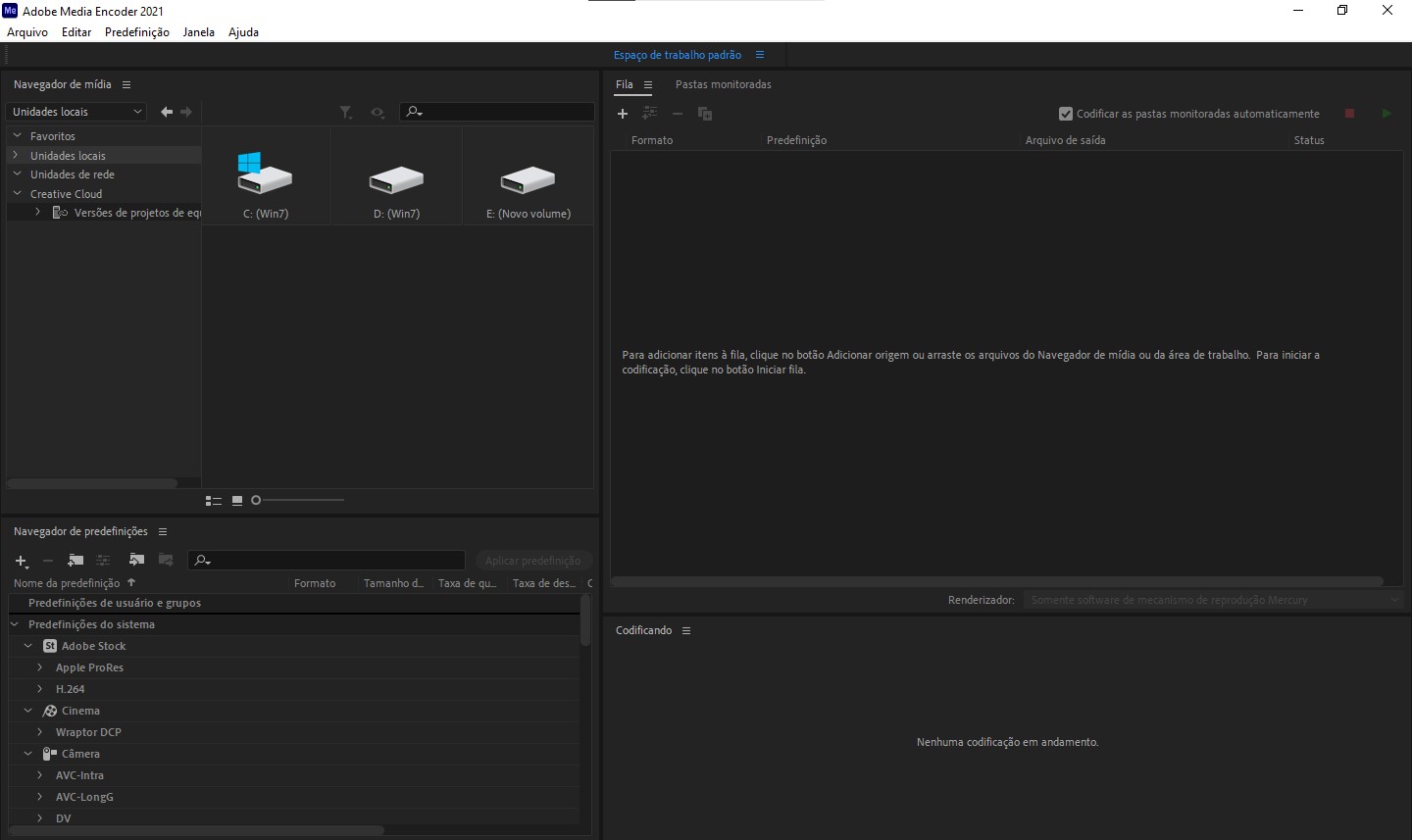
Navegador de Mídia
Como o próprio nome já diz, essa área permite procurar as mídias em seu computador.
Fila
É o campo em que estão os arquivos esperando para serem codificados. Para adicionar itens basta arrastar as mídias do Navegador de Mídia ou clicar no botão Adicionar Origem (+). Ainda é possível anexar arquivos diretamente de outros programas da Adobe, como veremos daqui a pouco.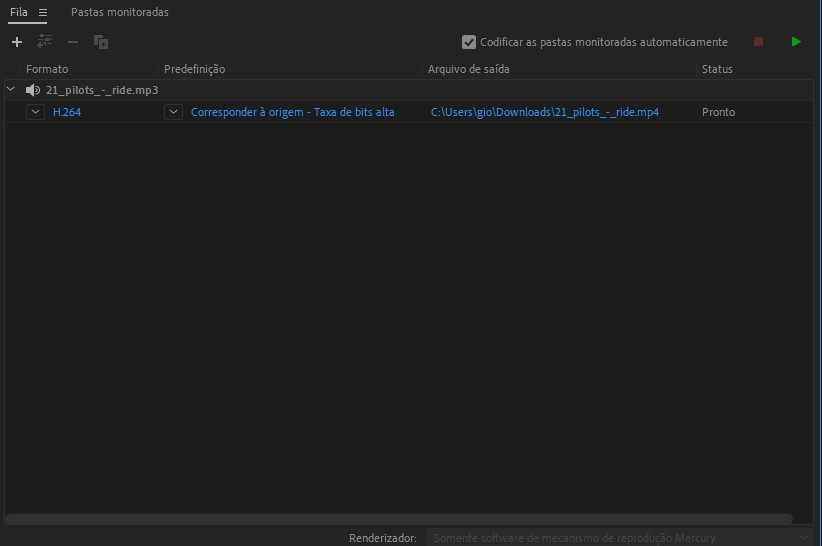
Codificando
Os itens em codificação ficam nesse painel para que o usuário acompanhe o andamento do processo.
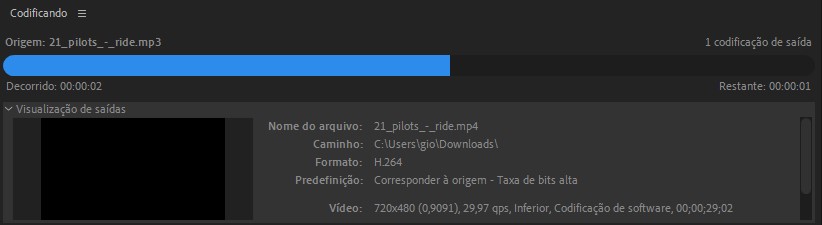
Navegador de Predefinições
Nesse menu estão diversos formatos para a transformação do seu arquivo, tudo separado em pastas e contando com uma barra de pesquisa, de modo a facilitar a procura. Se você preferir, pode criar suas próprias predefinições.
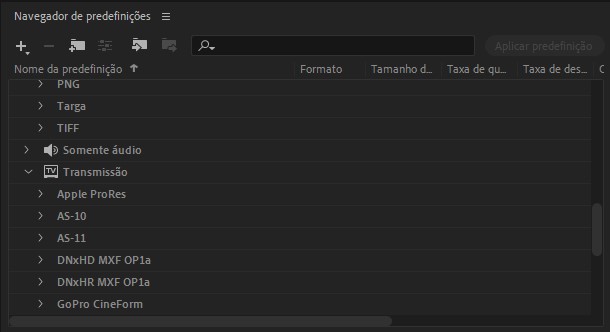
COMO USAR O MEDIA ENCODER
1. Localize o arquivo que deseja converter no Navegador de Mídia, e arraste-o para a Fila.
2. Note que na Fila o nome do arquivo é cinza e a predefinição logo abaixo é azul. Essa predefinição é a última utilizada no programa, para trocá-la, clique na seta ao lado do formato ou apague-a pressionando o botão delete do seu teclado ou clicando com o botão direito do mouse > remover.
Também é possível substituir a predefinição arrastando outra do painel Navegador de Predefinições para cima do texto azul na fila.
Mas, se quiser exportar o arquivo em mais de um formato, não é necessário realizar o processo várias vezes, basta arrastar as predefinições desejadas para o espaço vazio da fila.
Para alterar manualmente as predefinições, clique no texto do formato em azul, que uma tela como a do Premiere se abrirá para que as alterações sejam feitas.
Clique no nome do arquivo para escolher a pasta para onde o arquivo irá após ser convertido.
3. Se estiver tudo pronto, basta clicar no play verde no canto superior direito da fila.
4. O status do processo aparecerá no painel Codificando. Quando esse campo ficar vazio, o processo foi finalizado, e está salvo na pasta de destino indicada anteriormente.
Vamos ver esse processo na prática?
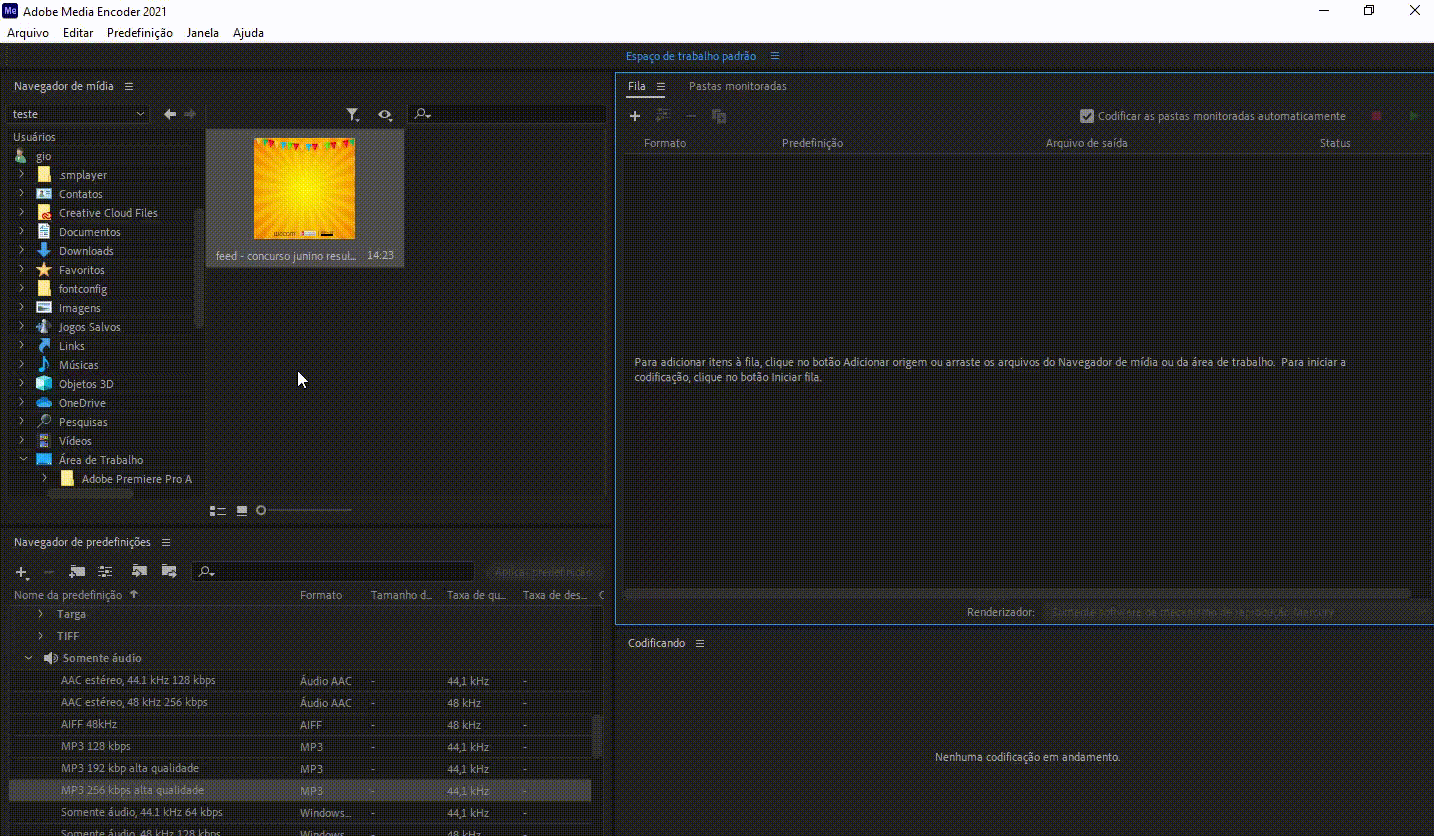
No exemplo acima, converti um vídeo MP4 em MP3 em poucos segundos, mas claro, o tempo de conversão vai depender do tamanho do seu arquivo.
O programa permite que várias mídias sejam convertidas de uma só vez. Quando a conversão é finalizada, o arquivo ainda permanece na Fila, e, para excluí-lo, pressione o botão delete do teclado ou clique com o botão direito do mouse > remover.
PREMIERE PRO E MEDIA ENCODER
Você pode mandar um arquivo do Premiere Pro diretamente para o Media Encoder (sem precisar exportar!). Assim, você continua trabalhando no seu projeto atual ou outros projetos, sem precisar fazer uma pausa para a exportação. Veja como:
1. No Adobe Premiere Pro, vá em Arquivo > Exportar > Mídia e escolha a predefinição.
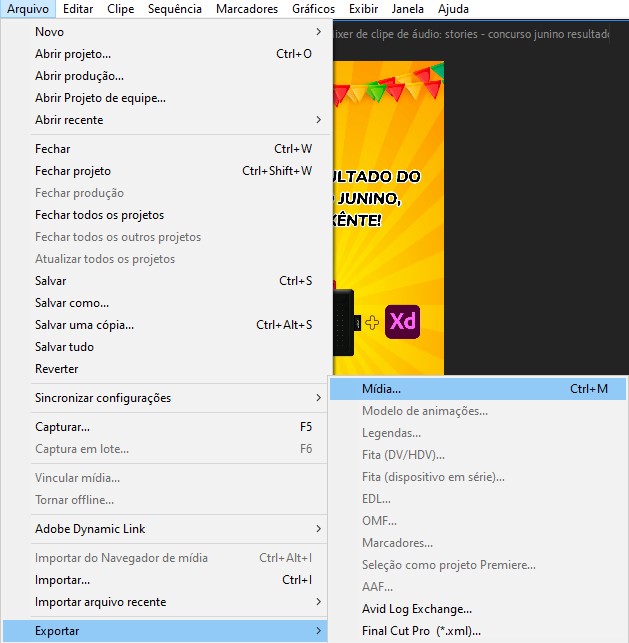
2. Ao invés de clicar em exportar, clique em fila, assim, o arquivo abrirá automaticamente no Media Encoder.
3. No Media Encoder, pressione o botão de play verde para que haja a conversão.
ADOBE AFTER EFFECTS E MEDIA ENCODER
1. No Adobe After Effects, vá em Composição > Adicionar a Fila do Media Encoder.
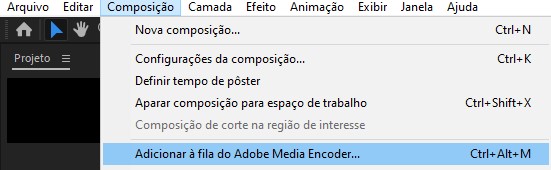
2. Realize o mesmo processo explicado no tópico de Premiere Pro.
TESTADO E APROVADO
Em meio a tantos aplicativos populares da Adobe, o Media Encoder acaba ficando um pouco escondido, mas agora que apresentei ele à você, não há desculpa para não usar!
Nos vemos nos próximos artigos, até!






















